辦公室里只有一臺打印機,為了方便所有員工,可以在已經連接本地打印機的電腦中設置共享打印機,如此一來,大家都能正常辦公。本文詳細介紹了設置共享打印機并進行連接的操作方法,有需要的小伙伴可以學習參考。
步驟一、在已經連接本地打印機的電腦端進行操作
1、打開控制面板,進入界面,選擇查看方式為【類別】,找到并點擊【用戶賬戶和家庭安全】,
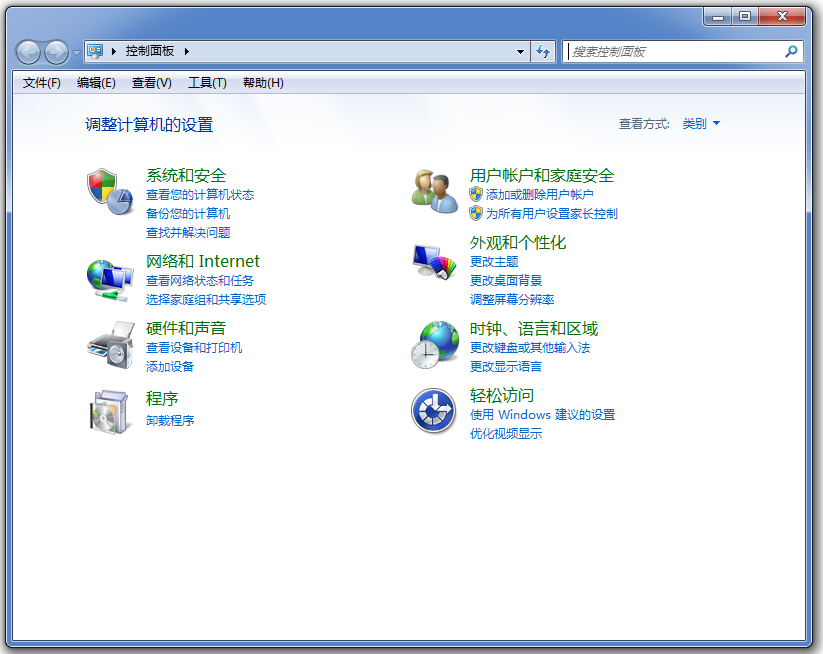
2、彈出面板,點擊【用戶賬戶】——【管理其他賬戶】——【Guest】——【啟用】,即可啟用來賓賬戶,
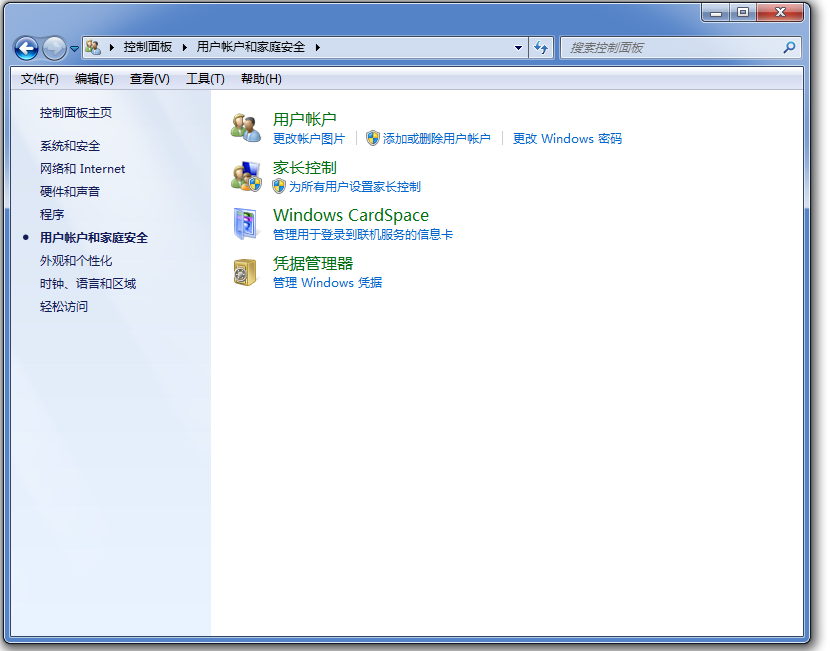

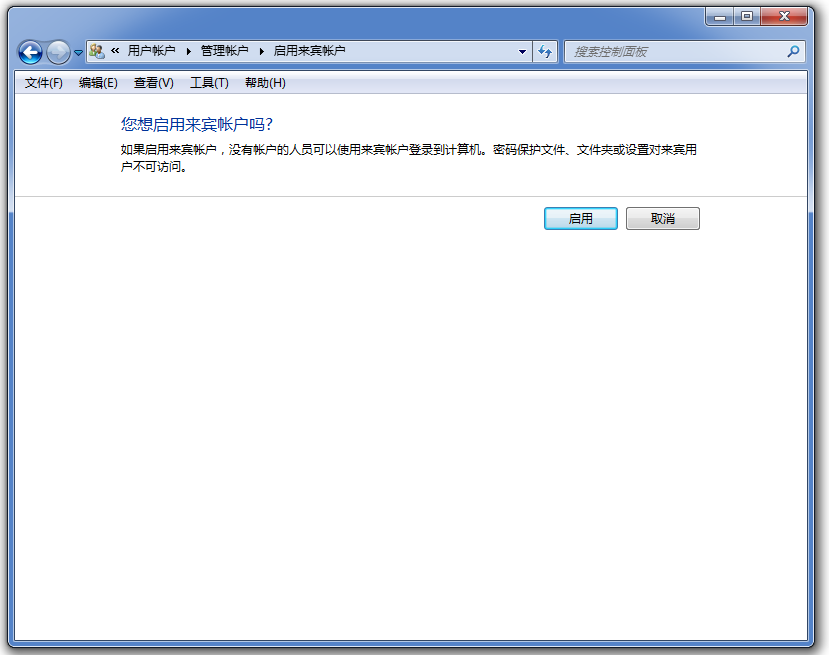
3、開啟打印共享等權限,打開控制面板,選擇查看方式為【類別】,找到并點擊【網絡和Internet】選項,進入以下界面,點擊【網絡和共享中心】,
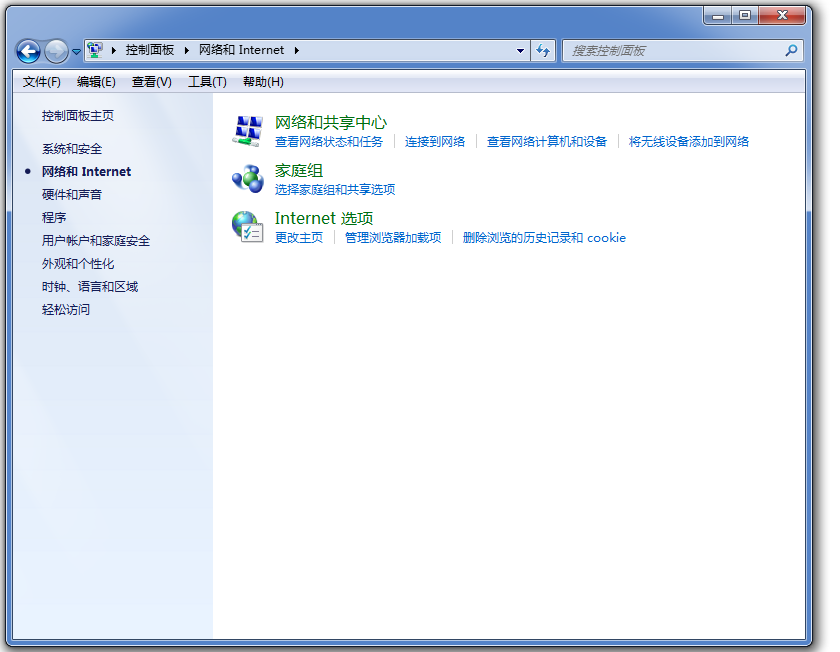
4、然后點擊【更改高級共享設置】,如圖,依次勾選【啟用網絡發現】、【啟用文件和打印機共享】、【關閉密碼保護共享】,
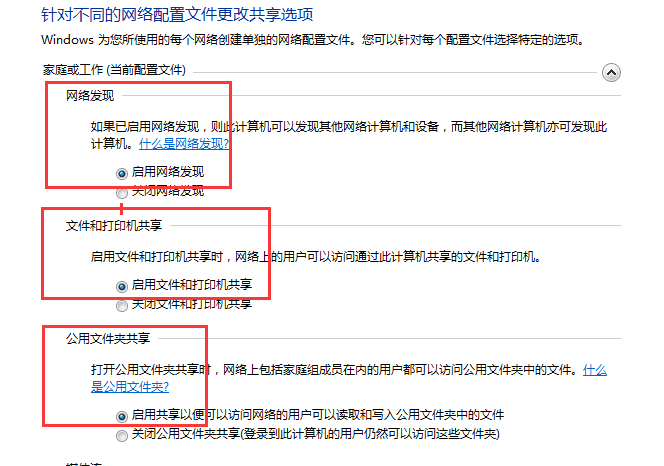

5、鼠標右擊需要共享的打印機,選擇【屬性】,彈出窗口,點擊【共享】——【共享這臺打印機】,進行確定,

接著切換【安全】選項,點擊【添加】,輸入對象名稱為Everyone,點擊【檢查名稱】——【確定】,
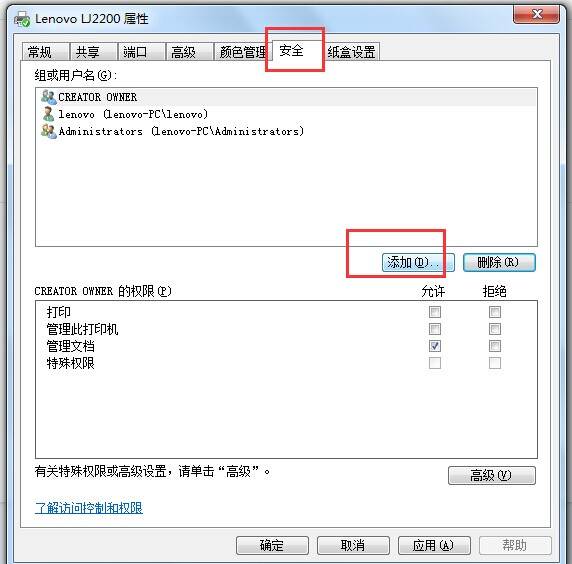
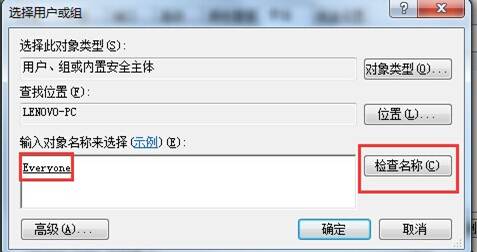
回到安全界面,選擇Everyone,設置勾選打印權限,點擊【應用】——【確定】,
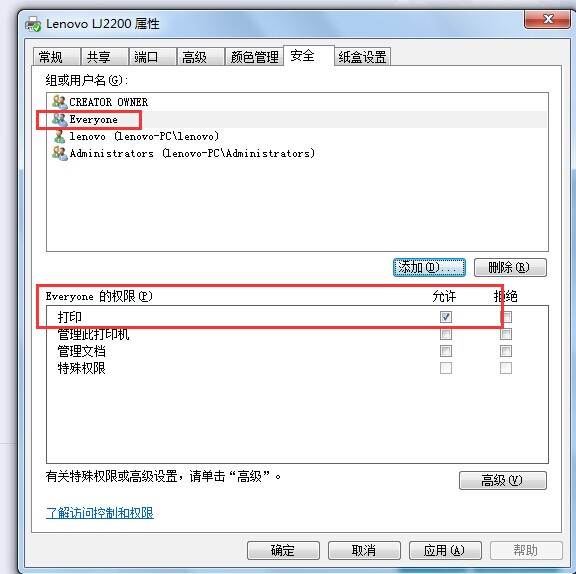
步驟二、在另一臺電腦中進行操作
1、首先需要開啟來賓賬戶、打開共享權限,詳細方法與上述步驟相同,
2、打開控制面板,點擊【硬件和聲音】——【查看設備和打印機】,進入界面,如圖,點擊【添加打印機】,
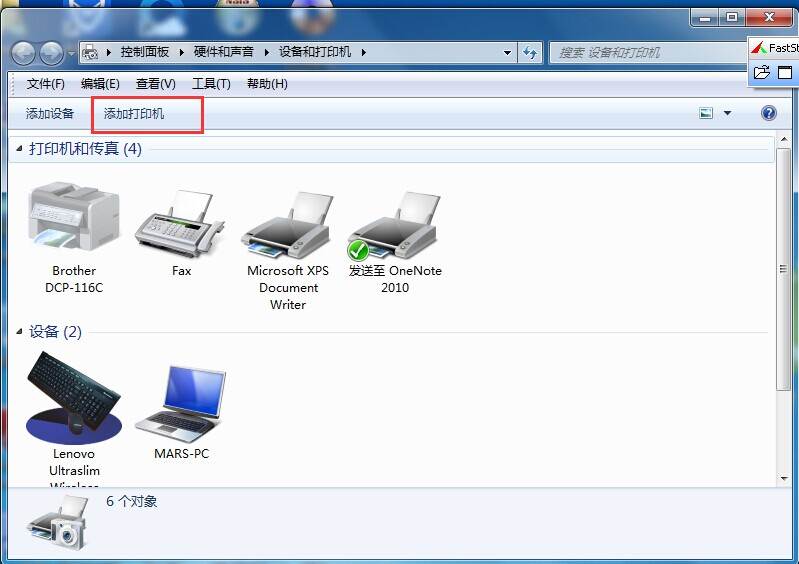
彈出面板,選擇【添加網絡、無線和Bluetooth打印機】,
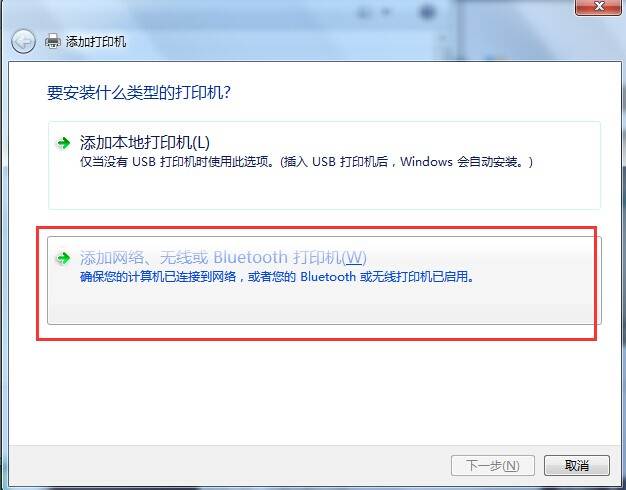
電腦會自動搜索打印機,為了節省時間,可以選擇【我需要的打印機不在列表中】,根據示例輸入打印機路徑,或者點擊【瀏覽】,查找需要共享的打印機,
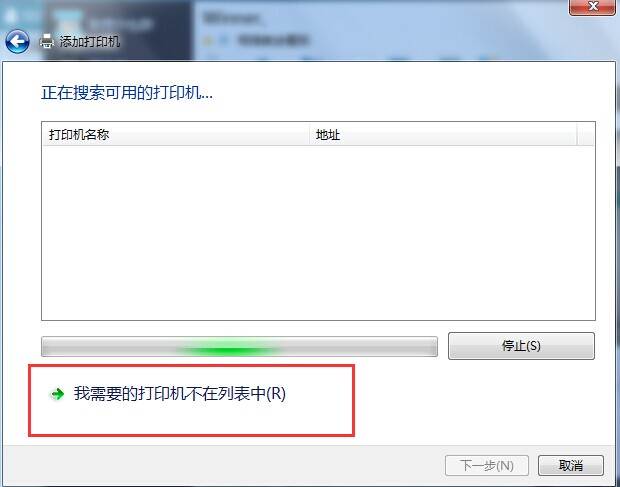

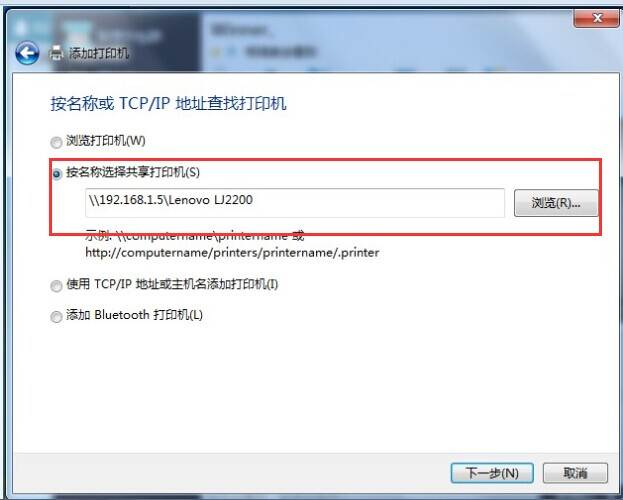
3、然后按照提示安裝驅動程序,耐心等待,
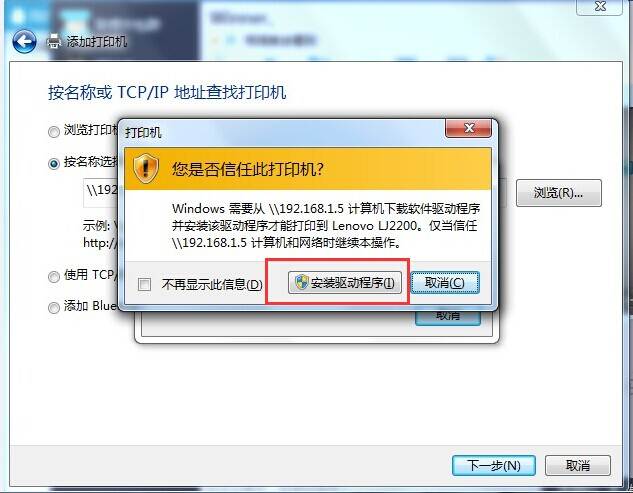
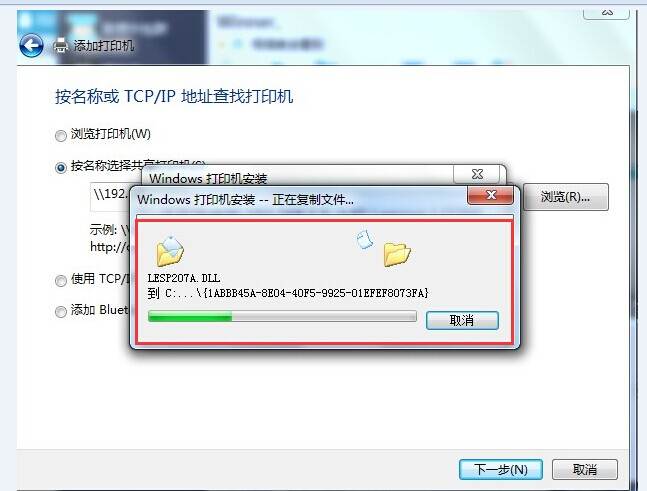
4、驅動安裝完成,你可以點擊【打印測試頁】,測試打印機連接情況。
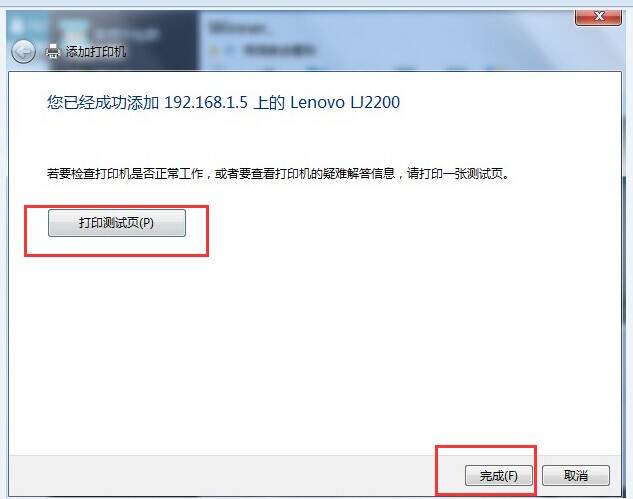
至此,在局域網中添加共享打印機的方法已經介紹結束,你學會了嗎?想了解更多精彩教程資訊,請關注VeVb.com。
|
新聞熱點
疑難解答